Yoast SEO WordPress Plugin: كيفية تثبيت البرنامج المساعد وإعداده
نشرت: 2018-07-11دليل كامل لإعداد البرنامج المساعد Yoast SEO WordPress
هل تريد معرفة كيفية استخدام WordPress SEO plugin بواسطة Yoast ؟ في موقعنا ، نستخدم مكون WordPress SEO الإضافي بواسطة Yoast. يعد هذا المكون الإضافي حلاً كاملاً لجميع متطلبات تحسين محركات البحث على الصفحة.
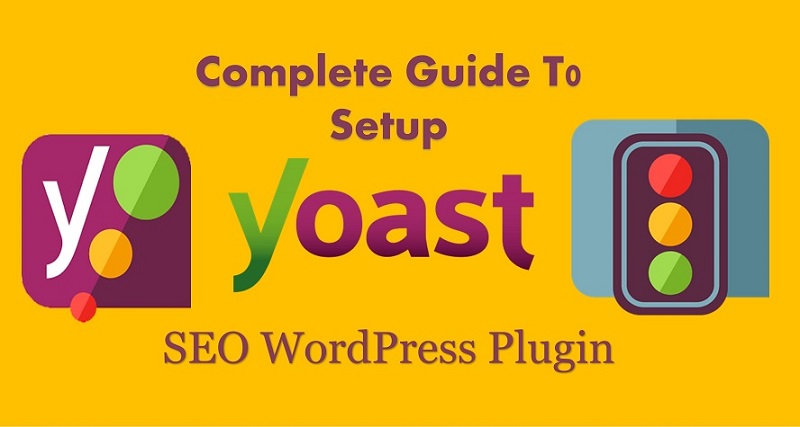
في هذا الدليل ، سنناقش كيفية تثبيت هذا المكون الإضافي واستخدامه بفعالية. سنستخدم أيضًا جميع ميزاته ووظائفه.
إذا كنت تسمع كلمة SEO لأول مرة. تأكد من قراءة ما هو SEO ولماذا هو مهم؟
ما هو Yoast SEO؟
Yoast SEO هو المكون الإضافي الأكثر فائدة في WordPress والذي جعل SEO يعمل بسهولة للمدونين ومطوري مواقع الويب.
يستخدم مدونو WordPress هذا المكون الإضافي لترتيب موقع الويب الخاص بهم في بحث google. يجعل صفحاتك ومنشوراتك صديقة لكبار المسئولين الاقتصاديين.
Yoast SEO مفيد للغاية لكل من سيبدأ مدونة شخصية أو موقعًا تجاريًا.
لاستخدام هذا المكون الإضافي Yoast SEO ، يجب أن يكون لديك موقع WordPress.org (مستضاف ذاتيًا) WordPress.
يمكنك بسهولة تنزيل هذا المكون الإضافي من دليل مكونات WordPress الإضافية.
لدى Yoast SEO أيضًا خطط متميزة لجعل موقع الويب الخاص بك أكثر ملاءمة لكبار المسئولين الاقتصاديين ولإعطاء المزيد من الميزات والوظائف.
ومع ذلك ، فمن المستحسن للمبتدئين استخدام نسخته المجانية فقط. لديها ميزات كافية لمدون مبتدئ.
يمكن للمستخدمين بسهولة تخصيص علامة العنوان ، والوصف التعريفي ، وتغييرات الروابط الثابتة ، وإضافة الكلمات الرئيسية المركزة وما إلى ذلك. فهي تمكنك من رؤية درجة تحسين محركات البحث لمنشورك أو صفحتك. من المستحسن أن تكون نتيجة تحسين محركات البحث (SEO) باللون الأخضر في ذلك الوقت عند نشر المنشور.
اقرأ أيضًا: قائمة التحقق الكاملة لكبار المسئولين الاقتصاديين للترتيب الأعلى.
نسخة مجانية من Yoast
يوفر Yoast SEO العديد من الميزات في نسخته المجانية والتي تعد أكثر من كافية لأي مبتدئ. فيما يلي قائمة بالميزات التي يتضمنها المكون الإضافي Yoast في خطته المجانية.
- قم بتغيير العنوان التعريفي والوصف التعريفي لكل منشور أو صفحة فردية.
- يُظهر مثالاً ، كيف ستبدو منشورك في نتائج بحث Google.
- يمكنك إضافة كلمة رئيسية مركزة لمنشور مدونتك.
- قم بإنشاء ملف Robot.txt.
- قم بإنشاء خريطة موقع XML لموقع الويب الخاص بك.
- أضف علامة وصفية (كود HTML) لوحدة تحكم البحث والتحليلات الخاصة بك
- قم بإنشاء عنوان URL أساسي.
- محرر ملف htaccess
- يساعد في التحقق من موقع الويب الخاص بك باستخدام العديد من محركات البحث مثل yahoo و bing و google.
- يمكنك بسهولة استيراد أو تصدير جميع إعدادات وبيانات تحسين محركات البحث (SEO) من الكل في مكون إضافي واحد لكبار المسئولين الاقتصاديين و headspace2.
اقرأ أيضًا: كيفية صياغة إستراتيجية رائعة لتحسين محركات البحث.
يوست بريميوم الإصدار
يوفر Yoast SEO خطة متميزة للمستخدمين المتقدمين. إذا كان موقع الويب الخاص بك أو عملك يحتاج إلى مزيد من المتطلبات. يجب عليك الاشتراك في هذه الخطة. فيما يلي بعض المزايا الإضافية لخطة قسط التأمين.
- ضع 5 كلمات رئيسية لمنشور واحد أو صفحة واحدة.
- أعد توجيه عناوين 404 URL الخاصة بك بسهولة.
- يوفر Yoast العديد من مقاطع الفيديو التعليمية لتعلم واستخدام هذا المكون الإضافي للعملاء المميزين.
- أنها توفر دعمًا متميزًا للمستخدمين. يمكنك طلب أي مساعدة فنية تتعلق بـ SEO لموقعك.
كيفية تثبيت البرنامج المساعد Yoast SEO؟
تثبيت البرنامج المساعد Yoast SEO بسيط مثل تثبيت أي مكون إضافي آخر. هناك طريقتان لتثبيت البرنامج المساعد في WordPress. الأول هو عن طريق تحميل الملف إلى مجلد جذر الملحقات لموقع الويب. طريقة أخرى سهلة للغاية.
تحتاج فقط إلى زيارة yoursite.com/wp-admin وتسجيل الدخول إلى لوحة تحكم المسؤول. انقر الآن على المكونات الإضافية في قائمة الشريط الجانبي الأيسر. حدد إضافة جديد.
ثم اكتب Yoast SEO في مربع البحث. ستكون النتيجة الأولى من البرنامج المساعد بواسطة Yoast SEO. انقر فوق زر التثبيت بالقرب من البرنامج المساعد. بعد التثبيت ، انقر فوق تنشيط البرنامج المساعد. للحصول على دليل أكثر تفصيلاً ، اقرأ أيضًا: دليل كيفية تثبيت مكونات WordPress الإضافية خطوة بخطوة.
بعد التنشيط ، يمكنك الانتقال إلى لوحة القيادة مرة أخرى والعثور على خيار يسمى تحسين محركات البحث في الشريط الجانبي الأيسر. الآن تم تثبيت البرنامج المساعد Yoast SEO وتنشيطه بنجاح على موقعك. بعد ذلك ، تحتاج إلى تشغيل إعداد كامل لمكوِّن Yoast الإضافي. لنقم بإعداد وتكوين هذا المكون الإضافي.
معالج تكوين Yoast SEO
يجب أن تكون حذرًا عند تحديد إعدادات التكوين. هذه هي الإعدادات التي نستخدمها على موقعنا.
قد لا يكون خبراء تحسين محركات البحث أو المطورون الآخرون راضين عن التغييرات التي أجريناها. يمكنهم اختيار الإعداد الخاص بهم وفقًا لاحتياجاتهم.
إذا كنت تقوم بإنشاء موقع الويب الخاص بك لأول مرة. يمكنك استخدام هذه الإعدادات مثلنا. هذه شائعة لمعظم المدونين الجدد.
اقرأ أيضًا: WordPress vs Blogger. ما هو أفضل؟
1. عامة
أثناء زيارتك لوحة تحكم المسؤول. سترى خيارًا يسمى SEO في الشريط الجانبي الأيسر.
تحوم فوق المؤشر الخاص بك على تحسين محركات البحث. حدد عام. سوف تهبط على صفحة جديدة. هنا يمكنك رؤية ثلاثة أقسام ، وميزات لوحة القيادة ، وأدوات مشرفي المواقع. حدد قسم الميزات.
1.1 سمات
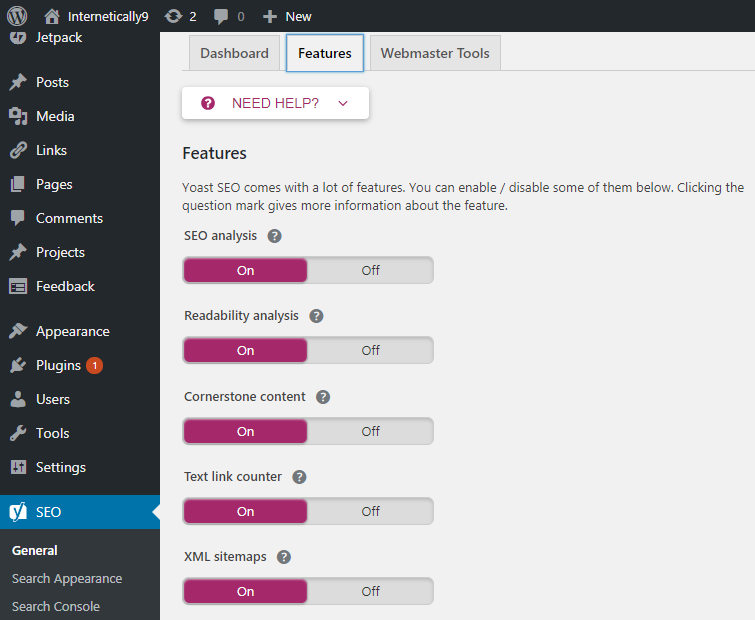
فيما يلي العديد من الميزات التي يوفرها Yoast SEO. يمكنك تمكين أو تعطيل كل خيار حسب حاجتك.
معظم هذه الإعدادات مثالية تلقائيًا. لا تحتاج إلى تغيير هذه الإعدادات حقًا. إذا لم تتمكن من الحصول على معنى الخيار. انقر فوق علامة الاستفهام لفهم الميزة.
الآن انقر فوق حفظ التغييرات. سيؤدي هذا إلى حفظ جميع الإعدادات حسب حاجتك.
1.2 أدوات مشرفي المواقع
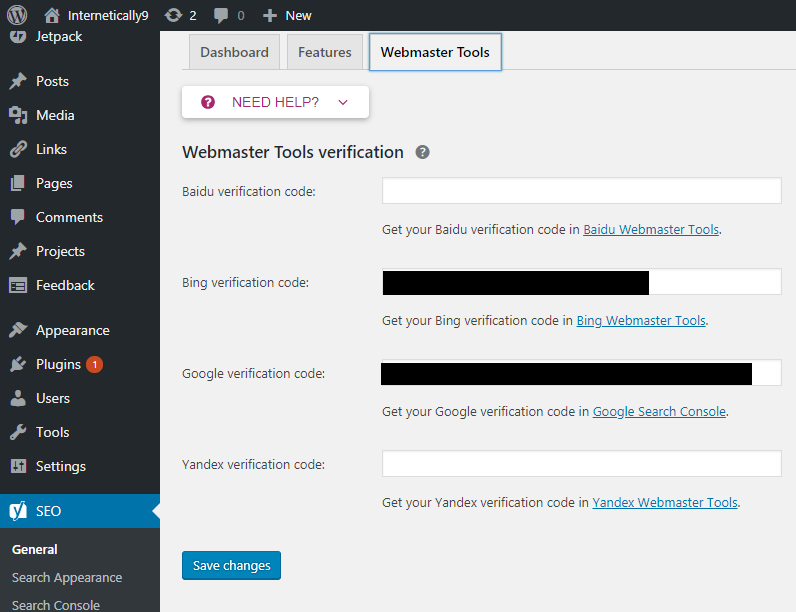
بعد الميزات ، الخيار التالي هو أدوات مشرفي المواقع. حدد هذا القسم وسترى العديد من الخيارات مثل رمز التحقق من Google ورمز التحقق من Bing وما إلى ذلك.
هذه هي الأقسام حيث يمكنك إضافة كود HTML الخاص بوحدة تحكم البحث. بحيث يمكن فهرسة موقعك بواسطة محرك البحث المحدد.
هذه طريقة سهلة للغاية وإلا ستحتاج إلى إضافة هذا الرمز في ملفات PHP. إذا كنت لا تزال غير قادر على لصق علامة HTML الخاصة بك هنا. يمكنك أيضًا قراءة هذا الدليل لفهم هذه الميزة تمامًا. كيفية تقديم موقع الويب الخاص بك أدوات مشرفي المواقع جوجل.
2. مظهر البحث - Yoast SEO
الآن أحضر المؤشر مرة أخرى إلى SEO في قائمة الشريط الجانبي الأيمن. سترى خيارًا يسمى مظهر البحث أسفل الخيار العام تمامًا.
انقر فوق مظهر البحث. سوف تذهب إلى الصفحة الجديدة. هنا يمكنك رؤية العديد من أقسام Yoast SEO. الخيار الأول هو "عام". انقر عليه.
(أ). عام
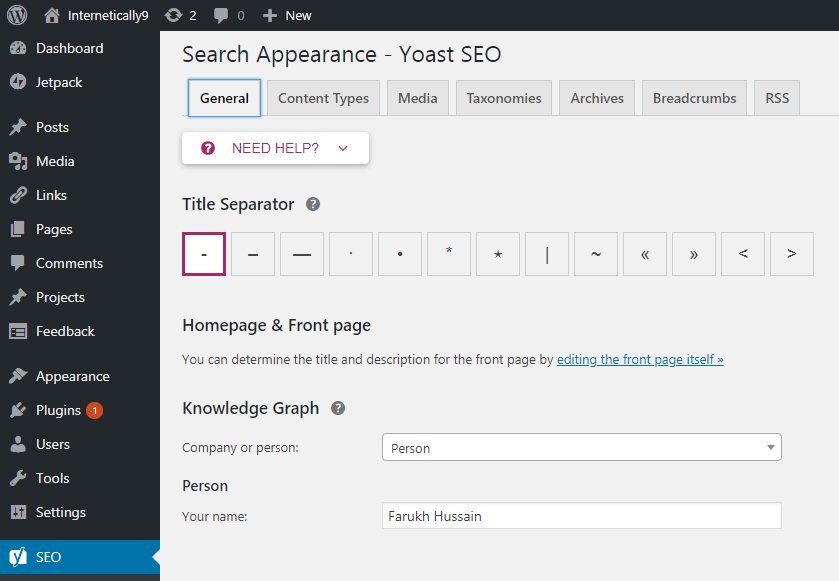
هنا يمكنك تغيير الإعدادات العامة لمظهر المنشور الخاص بك في نتائج بحث google. يمكنك اختيار أي فاصل عنوان ما تريد ، ولكن يوصى دائمًا بالخيار الأول "-".
القسم الثاني هو الرسم البياني المعرفي. هذا شيء يعرفه Google عن هويتك. إذا كنت تقوم بإنشاء موقع ويب لشركة ، فيجب عليك اختيار شركة. خلاف ذلك ، يمكنك اختيار شخص.
بعد إجراء التغييرات وفقًا لذلك ، تحتاج إلى النقر فوق حفظ التغييرات.
(ب). نوع المحتوى
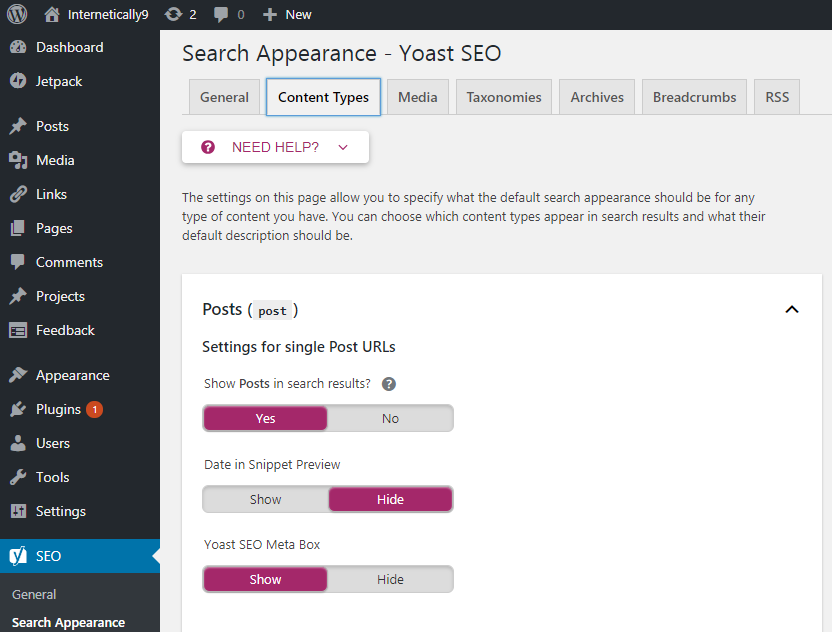
الآن سترى القسم التالي المسمى أنواع المحتوى. انقر فوق هذا القسم. هنا يمكنك إجراء تغييرات فيما يتعلق بالمشاركات والصفحات والمشاريع.
بشكل أساسي ، تمنحك هذه الميزة خيار تحديد مظهر البحث الافتراضي لأي نوع من المحتوى في محركات البحث.
فيما يلي ثلاثة خيارات يمكنك الاختيار من بينها. إظهار المشاركات في نتائج البحث ، والتاريخ في معاينة المقتطف ومربع التعريف Yoast SEO.
تحتاج إلى تمكين أو تعطيل هذه الخيارات. الإعدادات الافتراضية أفضل بكثير لموقع التدوين العادي. يمكنك مشاهدة لقطة الشاشة للحصول على التفاصيل.
(ج). وسائل الإعلام
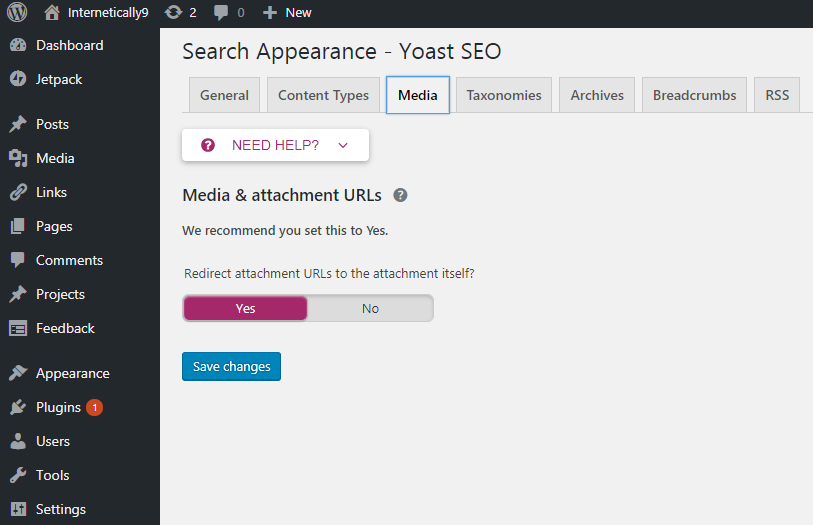
إنه القسم التالي بعد أنواع المحتوى. تمكّن ميزة الوسائط هذه من إعادة توجيه عنوان URL المرفق إلى ملف المرفق.
إذا كان من الصعب فهم هذه الميزة. يمكنك تركها كما هي. نصيحة للمحترفين: إذا كان من الصعب فهم بعض الإعدادات. اترك الإعدادات الافتراضية.
(د). التصنيفات
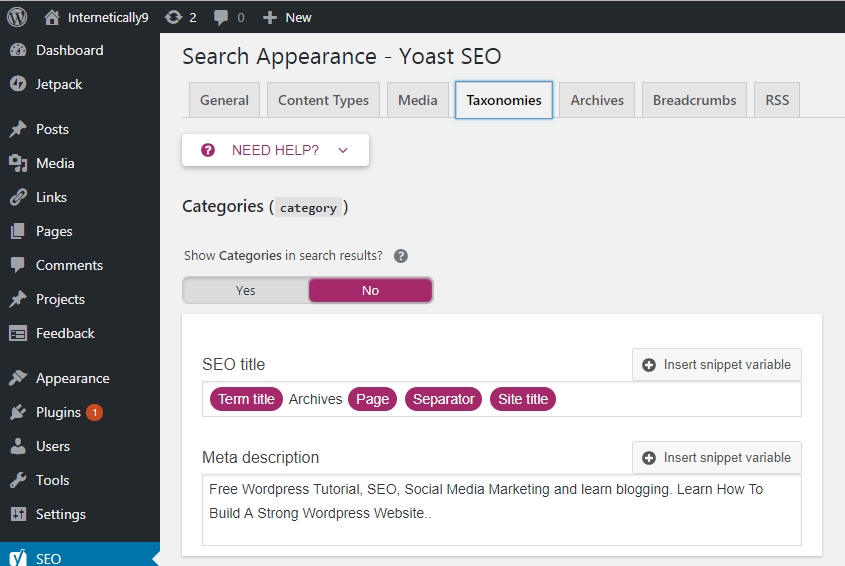
في قسم التصنيفات ، يمكنك تكوين العنوان وأوصاف التعريف للعلامات والفئات. هذا الإعداد مثالي أيضًا كإعداد افتراضي. لا تحتاج إلى تغيير هذه الإعدادات حتى تعرف حقًا معناها وتريد تغييرها.
إذا لم تكن قد قمت بتعيين وصف لمصطلحات مختلفة في الفئات أو العلامات الخاصة بك. لا يعرض Yoast SEO أوصاف meta في الأرشيف.
(هـ). أرشيف
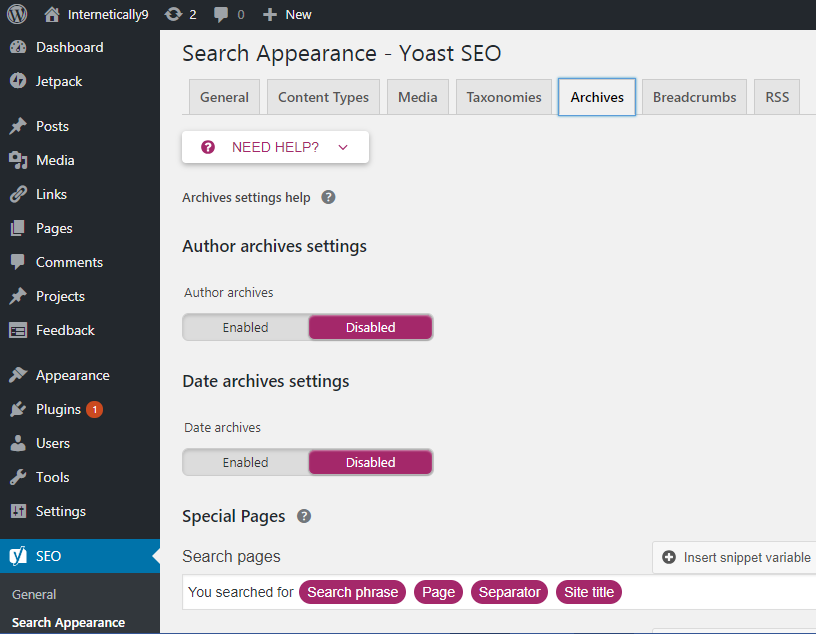
إذا كنت مالك المدونة ولم يكتب مؤلف آخر على مدونتك ، فسيظل أرشيف المؤلف دائمًا هو نفسه صفحتك الرئيسية. من الأفضل ترك هذه الميزة معطلة في هذه الحالة.
ومع ذلك ، إذا كنت بحاجة إلى أي تغييرات مخصصة. يجب عليك إجراء التغييرات وفقًا لحاجتك ، ولكن كن حذرًا مع هذه الأقسام. التغييرات غير الضرورية قد تحدث تأثيرات ضارة بمحرك البحث.
(F). فتات الخبز
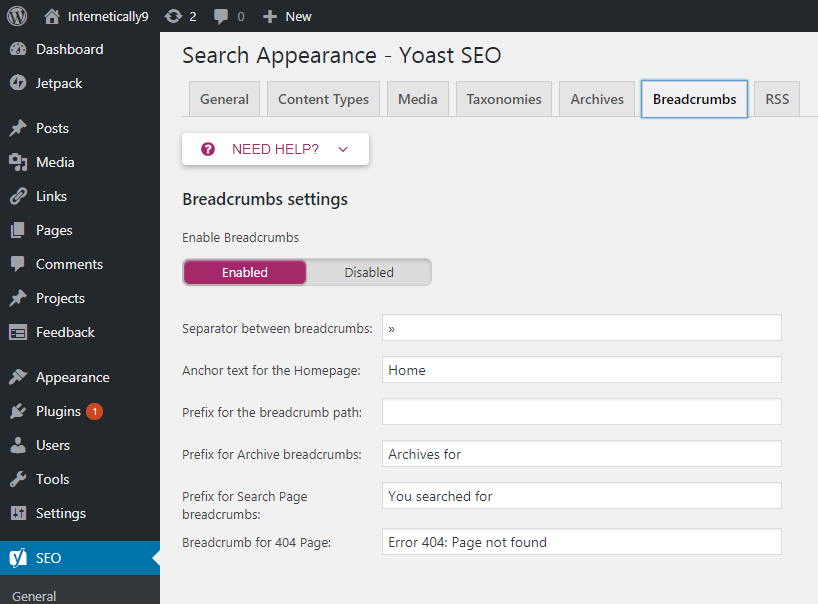
مسار التنقل هو ميزة رائعة لعرض عنوانك البريدي في نتائج البحث. يمكن للأشخاص معرفة مكان نشر مدونتك على موقع الويب الخاص بك. من المفيد أيضًا زيادة درجة تحسين محركات البحث من خلال الارتباط الداخلي. إنه يوفر طريقة صحيحة لبرامج الزحف لفهم مكان إدراج مشاركاتك على موقعك.
يجب عليك تشغيله تمكين. سيفتح المزيد من الخيارات. مرة أخرى ، لا تحتاج إلى إجراء أي تغييرات غير ضرورية. هذه الإعدادات الافتراضية هي الأفضل لكل مدونة جديدة أو عامة. إذا كنت تريد حقًا التغيير وفقًا لاحتياجات عملك الشخصية ، فيمكنك إجراء التغييرات.
(ز). RSS
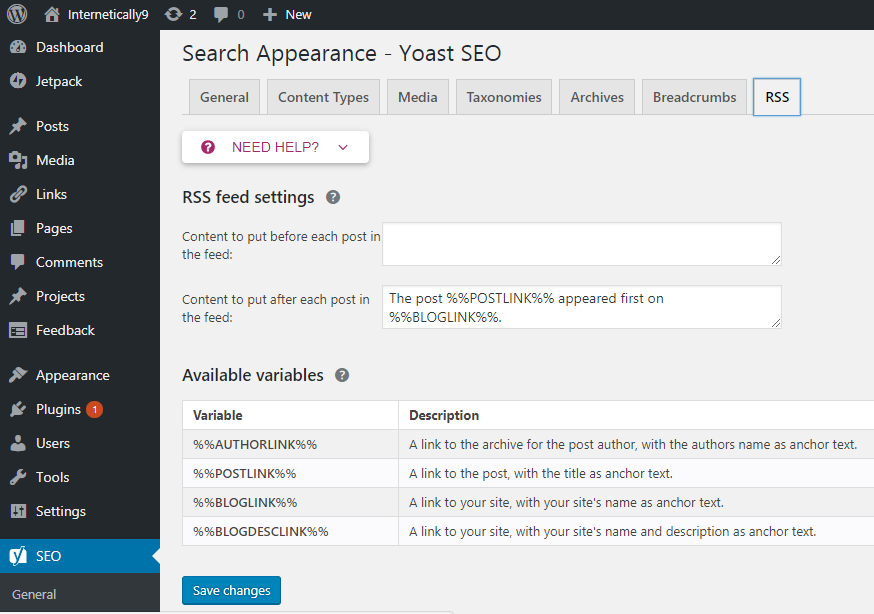
أنشأ Yoast SEO هذه الميزة للمستخدمين لإضافة رابط خلفي إلى موقعك الخاص لكل منشور في موجز RSS الخاص بك.
عادةً ما يتم استخدام موجز ويب RSS بواسطة مواقع ويب مكشطة المحتوى التي سرقت المحتوى الخاص بك لمواقع الويب الخاصة بها لتوليد إيرادات دون إذنك.

باستخدام هذه الميزة ، ستعرف Google دائمًا أنك المالك الأصلي لهذا الموقع وأن هذا هو المحتوى الخاص بك.
في علامة تبويب RSS ، سترى العديد من الخيارات لتغييرها. رابط المدونة ووصف المدونة ورابط النشر. هذا هو أيضا الافتراضي هو الأفضل للمبتدئين. هذه هي آخر علامة تبويب في قسم مظهر البحث.
اقرأ أيضًا: تعلم أساسيات بناء روابط الجودة لتحسين محركات البحث
3. Search Console - Yoast SEO
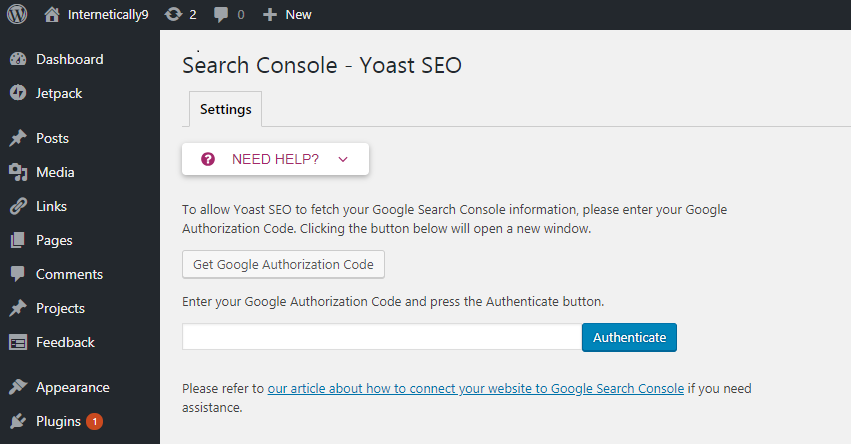
حدد تحسين محركات البحث من الخيارات الموجودة على لوحة تحكم المسؤول. سوف تحصل على خيار يسمى Search Console ، حدده. الآن ستزور صفحة جديدة.
هنا ، يمكنك توصيل Yoast SEO بحساب وحدة التحكم في البحث. سيعطيك هذا معلومات فورية حول أي خطأ في الزحف في موقع الويب الخاص بك. لذلك ، لا تحتاج إلى زيارة موقع أدوات مشرفي المواقع مرارًا وتكرارًا. يمكنك جلب أي أخطاء مباشرة من لوحة تحكم المشرف الخاصة بك.
هنا تحتاج إلى إضافة رمز المصادقة للوصول إلى حساب مشرف الموقع الخاص بك. انقر فوق الزر " الحصول على رمز تفويض Google" وستتم إعادة التوجيه إلى موقع ويب مشرف موقع Google. قم بتسجيل الدخول هنا إذا طلبت تسجيل الدخول. إذا قمت بتسجيل الدخول بالفعل ، فسيظهر لك رمز المصادقة. انسخ هذا الرمز والصقه في المكون الإضافي Yoast SEO لإكمال التحقق.
بعد التحقق الكامل ، سيطلب منك تحديد ملف تعريف مشرف الموقع. تحتاج إلى تحديد اسم موقع الويب الخاص بك هناك.
الآن ، ستقوم Yoast SEO بتحميل بيانات وحدة تحكم البحث الخاصة بك إلى موقع WordPress الخاص بك. ستتمكن من رؤية أخطاء الجوال وسطح المكتب وأخطاء الزحف الأخرى باستخدام محرك بحث Google المرتبط بموقعك على الويب.
إذا كانت هناك بعض الصفحات تظهر خطأ 404. سوف تحصل على إشعار هنا لإعادة توجيه تلك الصفحة.
4. الاجتماعية
انتقل إلى لوحة تحكم المسؤول. حدد SEO في الشريط الجانبي الأيسر وانقر على "اجتماعي". ستزور صفحة جديدة حيث ستحصل على العديد من الميزات لتهيئة حسابات الوسائط الاجتماعية الخاصة بك.

يوفر Yoast ميزة خاصة لربط حسابات الوسائط الاجتماعية الخاصة بك بموقعك على الويب. في هذا القسم ، توجد 4 علامات تبويب للوسائط الاجتماعية لتكوينها. دعونا نناقش بالتفصيل.
4.1 حسابات
هذه هي علامة التبويب الأولى في قسم الوسائط الاجتماعية. تحتاج إلى إضافة روابط حساب الوسائط الاجتماعية الخاص بك. سيعطي هذا حق الوصول إلى حسابات وسائل التواصل الاجتماعي الخاصة بك. إذا لم يكن لديك حساب وسائط اجتماعية ، فيمكنك ترك هذه المساحة فارغة.
Facebook و Twitter و Instagram و Pinterest و LinkedIn هي منصات وسائط اجتماعية شائعة حيث يجب عليك فتح حساب للترويج لموقعك على الويب.
4.2 فيسبوك
في علامة التبويب هذه ، سترى خيار " Add Open Graph Meta Data ". أولاً ، قم بتمكين هذا الخيار.
أخيرًا ، يمكنك ملء معرف تطبيق facebook الخاص بك في المساحة المحددة. بعد ذلك ، سترى خيارًا آخر لتحميل عنوان URL لصورة FB.
سيتم عرض هذه الصورة على Facebook إذا لم تكن هناك صورة في منشور المدونة المحدد هذا. الآن يمكنك النقر فوق حفظ التغييرات.
4.3 تويتر
بادئ ذي بدء ، قم بتمكين هذه الميزة إذا كانت معطلة بالفعل. سيؤدي هذا إلى إنشاء معاينة قصيرة لعنوان URL المنشور الخاص بك عندما يشارك شخص ما الرابط الخاص بك في تويتر. سيعرض صورتك إذا كانت المنشور ووصفًا موجزًا لمشاركتك.
بعد ذلك ، سترى خيارًا " نوع البطاقة الافتراضي المطلوب استخدامه. حدد هنا " ملخص مع صورة كبيرة ". انقر الآن على حفظ التغييرات وسيتم تغيير إعدادات تويتر الخاصة بك.
4.4 .. بينتيريست
فيما يلي تكوين الإعدادات لحساب Pinterest الخاص بك. إذا كنت لا تستخدم أي حساب Pinterest لموقعك ، فتخط هذا الخيار. ومع ذلك ، إليك نصيحة احترافية ، يحصل بعض مستخدمي Pinterest العاديين على آلاف الزيارات مثل Google.
إليك خيار يسمى تأكيد Pinterest. يجب أن تقدم هنا كود HTML المقدم من خلال Pinterest.
سيؤدي هذا إلى المطالبة بموقع الويب الخاص بك بحيث كلما نشر أي شخص صورة على Pinterest من موقع الويب الخاص بك. ستتم إضافة صورة ملفك الشخصي تلقائيًا باستخدام هذا الدبوس.
4.5 + Google
يمكنك إضافة حسابك في Google+ هنا لمشاركة أي شيء على Google+. تحتاج إلى إضافة عنوان URL لملفك الشخصي في Google+ هنا. الآن يمكنك بسهولة نشر مدوناتك على Google+.
بعد ذلك ، تحتاج إلى الانتقال إلى ملفك الشخصي في Google+ وإعطاء عنوان URL لموقع الويب الخاص بك في قسم "حول".
5. أدوات
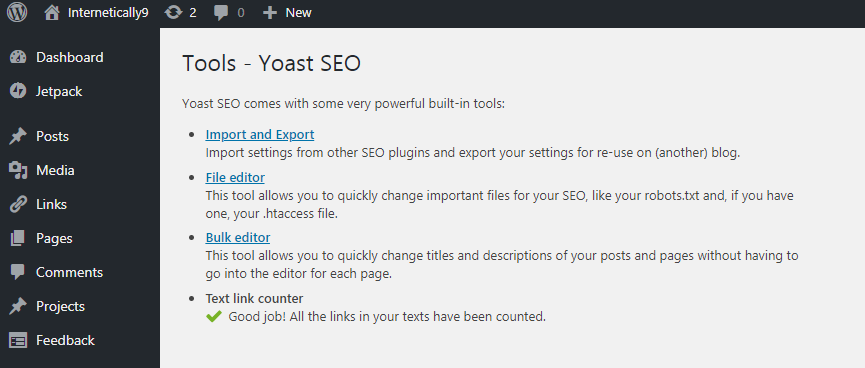
هذه هي أقوى أداة في البرنامج المساعد Yoast SEO. يمكنك بسهولة تصدير واستيراد بيانات تحسين محركات البحث الخاصة بك من هنا. إنه مفيد للغاية عندما تقوم بتغيير مكون SEO الإضافي الخاص بك أو مجرد الاحتفاظ بإعداداتك كنسخة احتياطية للرجوع إليها في المستقبل.
يمكنك هنا تعديل ملف robot.txt و .htaccess لإجراء أي تغييرات. هذه ميزة مفيدة بحيث لا تحتاج إلى العثور على هذا الملف في خادم موقع الويب الخاص بك.
أداة كلاسيكية أخرى هنا هي محرر مجمّع. باستخدام هذا المحرر المجمع ، يمكنك تعديل كل عنوان ووصف منشورك دفعة واحدة. يمكنك استخدام هذه الميزة إذا كنت بحاجة إلى ذلك. بشكل عام ، لا يحتاج المبتدئين إلى هذه الميزة.
لذلك عليك توخي الحذر الشديد عند تحرير ملف robot.txt. يمكن لخطأ بسيط إزالة موقعك بالكامل من محرك بحث Google.
6. قسط
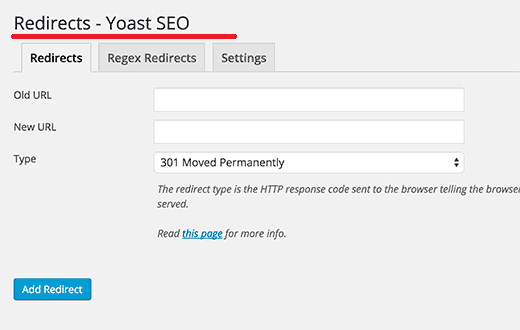
هذه هي الميزة التي ستأتي عند استخدام الإصدار المدفوع من هذا البرنامج المساعد Yoast SEO. لن أوصي بهذه الميزة للمبتدئين ولأولئك الذين أنشأوا مدوناتهم للتو. هذه هي الميزة لمستخدمي المستوى المتقدم الذين لديهم أعمال ضخمة من موقع الويب الخاص بهم.
إنها ميزة مفيدة لتهيئة إعادة التوجيه بسرعة على موقع الويب أو المدونة الخاصة بك. يمكنك بسهولة إصلاح خطأ 404 أثناء عرض الصفحات على موقع الويب الخاص بك. سيخبر وحدة التحكم في البحث أن موقعك لا يحتوي على أي صفحة خطأ.
يمكنك أيضًا استخدام ما يصل إلى 5 كلمات رئيسية في منشورات مدونتك باستخدام هذه الخطة المدفوعة. إذا كنت عالقا بين بعض الإعدادات. يمكنك الحصول على دعم عبر البريد الإلكتروني على مدار الساعة طوال أيام الأسبوع من Yoast.
يمكنك أيضًا إلقاء نظرة على معاينة منشوراتك على Facebook و Twitter. لذلك ، سيعطيك هذا فكرة عن أن منشورك سيبدو على المواقع الاجتماعية. تأتي هذه الميزات فقط مع خطة Yoast المميزة.
كيفية استخدام Yoast SEO مع المنشورات والصفحات؟
الآن ، تم الانتهاء من جميع الإعدادات. يمكنك استخدام المكون الإضافي Yoast SEO في كل مرة تكتب فيها منشورًا. الميزة الرئيسية لهذا البرنامج المساعد هي تهيئة مُحسنات محركات البحث على الصفحة لكل منشور.

بادئ ذي بدء ، سنناقش بالتفصيل كيف وما هو استخدام المكون الإضافي Yoast SEO من حيث تحسين محركات البحث على الصفحة. إنها خطوات سهلة وبسيطة لمتابعة وسيتم تحسين منشورك لكبار المسئولين الاقتصاديين.
انتقل إلى الوظائف وحدد إضافة جديد . سوف تذهب إلى صفحة محرر النشر. فقط اكتب منشورك أو عنوان صفحتك واترك كل شيء فارغًا. قم بالتمرير لأسفل وسترى مربع تعريف Yoast SEO أسفل مربع المحتوى تمامًا.
معاينة المقتطف
هنا سوف تحصل على مربع معاينة مقتطف . إنها المعاينة الدقيقة لكيفية ظهور موقع الويب الخاص بك في نتائج بحث Google. يمكنك تحرير هذه المعاينة وفقا لكلمتك الرئيسية. يُنصح بمحاولة إضافة كلمتك الرئيسية في العنوان والارتباط ووصف التعريف لزيادة درجة تحسين محركات البحث.
سترى علامة تبويب تسمى التركيز الأساسي . هذه هي الكلمة الرئيسية التي تريد تصنيف مقالتك أو منشورك عليها. يمكنك إضافة كلمة رئيسية محددة تصف التركيز الرئيسي لمنشورك. سيؤدي هذا إلى ترتيب مقالتك على تلك الكلمة الأساسية المعينة.
الآن ، سوف تقوم بالتمرير لأسفل وسترى مربعًا آخر يسمى التحليل. هذه هي بطاقة النتائج الكاملة لمؤشر تحسين محركات البحث المنشور. تأكد من تشغيل الضوء الأخضر بعد إصلاح المشكلات في مشاركتك. إنه يوضح لك التحسينات التي تحتاج إلى القيام بها ، والنظر في النتائج الجيدة لتحسين محركات البحث لديك. حاول زيادة النتائج الجيدة لزيادة نتائج البحث في مُحسنات محركات البحث وعامل الترتيب.
درجات المقروئية
إنها أفضل ميزة أخرى لتحليل مهارات الكتابة الخاصة بك. سيشير إلى كيف يشعر القارئ عندما يقرأ مقالاتك. يعرض أخطاء الجمل والفقرات الطويلة والأخطاء النحوية.
علاوة على ذلك ، هناك رموز نقطية خضراء لإظهار أي جزء من المحتوى الخاص بك مفيد لتحسين محركات البحث بينما تشير الرموز النقطية البرتقالية والحمراء إلى المكان الذي تحتاج إلى إجراء بعض التحسينات فيه. إذا نقرت على العين الصغيرة ، فسوف تعرض هذا القسم حيث تحتاج إلى تحسين وتصحيح.
هذا التحليل يجعل مقالتك سهلة القراءة والفهم. توجد رصاصة عامة في الجانب الأيمن من مربع التعريف Yoast. تأكد من تحويل هذه الرصاصة إلى اللون الأخضر دائمًا. إذا كانت الجوانب القصوى الخاصة بك خضراء ، فستحصل تلقائيًا على درجة خضراء.
محتوى حجر الأساس
يمكنك رؤية زر محتوى حجر الزاوية أسفل علامة تبويب الكلمات الرئيسية الخاصة بالتركيز. إذا كنت ستضع علامة على هذا الزر. هذا يعني أنك تريد أن تحصل على مرتبة أعلى في تلك المادة المعينة. لذا فإن المكون الإضافي Yoast SEO سيحسب نقاط SEO الخاصة بك بدقة أكبر. على سبيل المثال ، سيخبرك بزيادة طول كلمتك وزيادة تحسين محركات البحث. يعطي بعض النقاط الإضافية لإكمالها لتحسين SEO.
هل يعمل Yoast SEO؟
هذا هو السؤال الأكثر شيوعًا الذي يحدث في عقل المدونين الجدد. هل من المفيد إضافة المزيد على موقع الويب الخاص بي؟ لا يمكنني ترتيب موقع الويب الخاص بي بدون هذه الأعمال الإضافية؟
بالتأكيد ، يمكنك ترتيب موقع الويب الخاص بك بدون هذه المكونات الإضافية. تعطي Google دائمًا الأولوية للمحتوى عالي الجودة ، ولكنها تستخدم خوارزمية لتحديد المحتوى عالي الجودة. لا يمكن للإنسان أن يفهم أن المحتوى الخاص بك مفيد حقًا للمجتمع.
تستخدم Google عوامل متعددة لتحديد أفضل محتوى على شبكة الويب العالمية ويغطي Yoast SEO معظم هذه العوامل في مكون إضافي واحد. لذلك لا تحتاج للذهاب هنا وهناك لتحسين المحتوى الخاص بك. يعطونك كل الميزات في مكان واحد.
بالتأكيد ، هذا البرنامج المساعد مفيد جدًا من حيث تحسين محركات البحث. يمكنك الحصول على فكرة لماذا يستخدم الملايين من خبراء الصناعة Yoast SEO لتحسين موقعهم على الويب.
خاتمة
نتيجة لذلك ، ليس من السهل تكوين منشورك باستخدام أفضل ممارسات تحسين محركات البحث ، لكن المكون الإضافي Yoast SEO WordPress يجعل هذه المهمة الصعبة سهلة.
يستخدم الآلاف من مستخدمي WordPress المكون الإضافي Yoast SEO لتحسين المحتوى الخاص بهم لتحسين محركات البحث.
لن يؤدي ذلك إلى زيادة فرصك في الحصول على مرتبة أعلى فحسب ، بل سيحرص أيضًا على إنشاء مقالات سهلة القراءة.
أخيرًا ، لقد أكملنا هذا الدليل الضخم حول كيفية استخدام المكون الإضافي Yoast SEO WordPress.
آمل أن تشعر أن هذا المقال مفيد للمبتدئين والمستخدمين المتقدمين أيضًا. تذكر دائمًا أن هذا لا يحدث تلك التغييرات التي خرجت من عقلك. قد يتسبب ذلك في تأثيرات سيئة على تحسين محركات البحث على موقع الويب الخاص بك.
اقرأ أكثر :
كيفية كسب المال مع جوجل Adsense.
التسويق بالعمولة مقابل جوجل Adsense.
يجب أن يكون لديك 15 إضافات WordPress لكل مدون.
